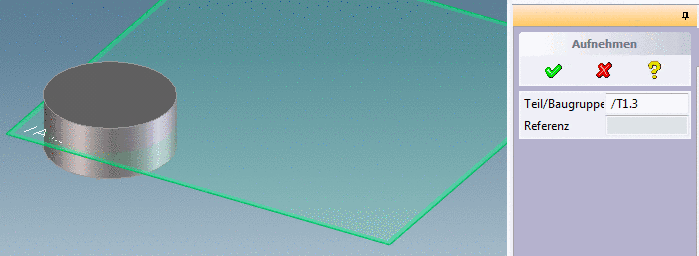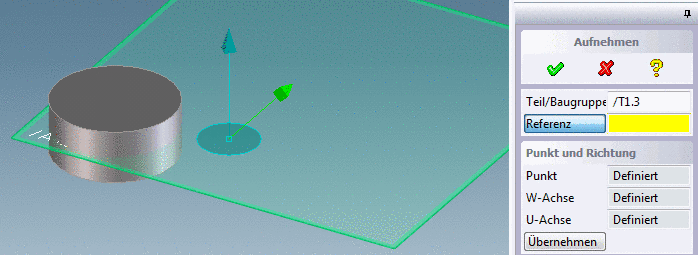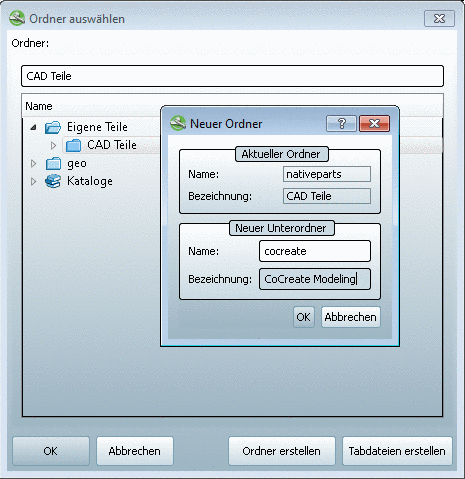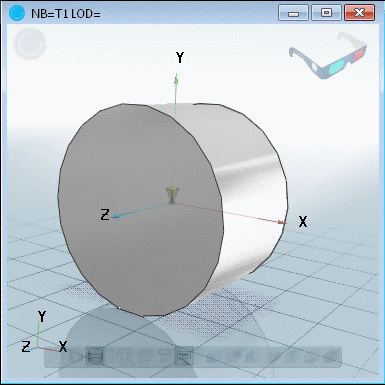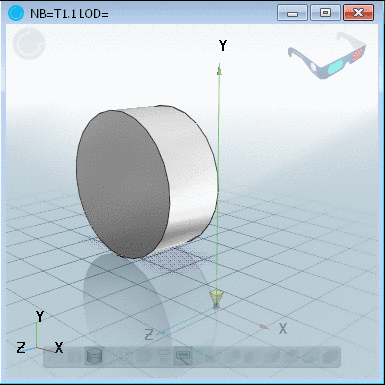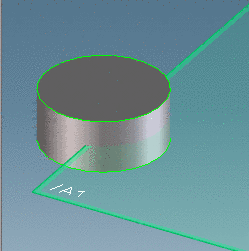Manual
Login
Our 3D CAD supplier models have been moved to 3Dfindit.com, the new visual search engine for 3D CAD, CAE & BIM models.
You can log in there with your existing account of this site.
The content remains free of charge.

Top Links
Manual
Im Folgenden ist beschrieben, wie Sie ein mit CoCreate Modeling erstelltes Bauteil (oder Baugruppe) an PARTsolutions in die Eigene Teile-Bibliothek übergeben.
Optional können Sie das Bauteil mit einem explizit angelegten Koordinatensystem übergeben und später wieder mit dieser Ausrichtung aus PARTsolutions exportieren.
-
-> Es öffnet sich der Dialog Aufnehmen.
Sie haben nun 2 Möglichkeiten:
-
Unter Teil/Baugruppe das Bauteil / die Baugruppe wählen und direkt mittels
 bestätigen.
bestätigen.Das Koordinatensystem des Bauteils ist auf den Mittelpunkt seiner Bounding-Box zentriert.
Das Bauteil wird entsprechend dieser Orientierung in der 3D-Vorschau im PARTdataManager angezeigt, abgelegt und später genau so wieder exportiert.
-
Optional haben Sie die Möglichkeit, explizit ein eigenes Koordinatensystem zu definieren.
Klicken Sie auf die Schaltfläche .
-> Der Dialog "Aufnehmen" wird erweitert.
Klicken Sie in die Zeichnung und bestimmen Sie Punkt, W-Achse und U-Achse, um ein eigenes Koordinatensystem zu definieren.
Das Bauteil wird entsprechend dieser Orientierung in der 3D-Vorschau im PARTdataManager angezeigt, abgelegt und später genau so wieder exportiert.
Klicken Sie auf die Schaltfläche und bestätigen Sie mittels
 .
. -
-
Die Ansicht wechselt nach PARTdataManager und das Fenster Ordner auswählen öffnet sich.
-
--> Das Bauteil wird übergeben und ist nun im PARTdataManager in der Eigene Teile-Bibliothek abgelegt. Das Koordinatensystem ist ebenfalls gespeichert, so dass das Bauteil später jederzeit korrekt wieder eingefügt werden kann.
In der 3D-Vorschau sehen Sie den Unterschied: Mit und ohne explizit angelegtes Koordinatensystem.
Baugruppen aufnehmen in Eigene Teile-Bibliothek
Der Ablauf bei Baugruppen ist der gleiche.
Eigene Teile aus PARTdataManager exportieren
Export eines „eigenen“ Teils aus PARTsolutions: Verfahren Sie beim Exportieren von eigenen Teilen aus PARTdataManager -> Eigene Teile genau wie bei Norm- und Kaufteilen. (Siehe Abschnitt 2.6.1, „Einfügen 3D aus der Norm- und Kaufteile Bibliothek“)
Das aus Eigene Teile wieder eingefügte Teil hat die Original-Ausrichtung.